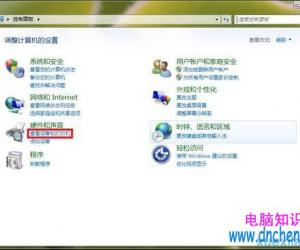win7不能访问网上邻居的原因 win7网上邻居为什么无法使用解决方法
发布时间:2017-10-23 10:33:07作者:知识屋
win7不能访问网上邻居的原因 win7网上邻居为什么无法使用解决方法 我们在使用电脑的时候,总是会遇到很多的电脑难题。当我们在遇到了win7系统网上邻居无法使用的时候,那么我们应该怎么办呢?今天就一起来跟随知识屋的小编看看怎么解决的吧。
win7系统网上邻居无法使用的原因及解决方法:
一、在服务器中启动服务
1、首先第一步我们需要做的就是进入到电脑的桌面上,然后在桌面的左下角位置点击开始菜单,这个时候就会打开了开始菜单的选项列表了,我们需要在里面找到一个运行的选项然后直接打开它就可以了,打开以后会弹出一个页面,我们要在这个页面的输入框中写入services.msc这样的一条运行命令,输入完成以后直接使用键盘上的回车键进行确认即可,这个时候我们已经打开了服务的页面了。
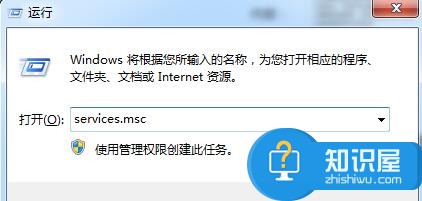
2、当我们在进入到服务的页面中以后,这个时候我们需要在右边的位置找到Computer Browser服务,找到以后直接对其进行右键点击操作然后选择属性即可,接着我们就要在跳出的页面中对启动的类型进行设置,改为自动就可以了。
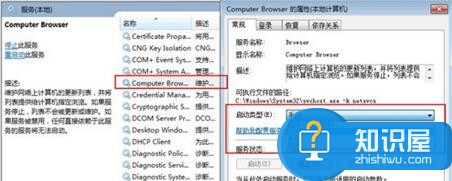
二、客户机禁用服务
1、我们可以按照上面的操作步骤,把电脑工作组中的其余的电脑Computer Browser服务的启动类型设置为手动的或者是禁用都是可以的。
2、当我们在设置完成以后,现在我们需要做的就是将电脑进行重新启动的操作,再一次的打开的时候,就可以使用电脑中的网上邻居了,是不是很简单呢?
知识阅读
软件推荐
更多 >-
1
 一寸照片的尺寸是多少像素?一寸照片规格排版教程
一寸照片的尺寸是多少像素?一寸照片规格排版教程2016-05-30
-
2
新浪秒拍视频怎么下载?秒拍视频下载的方法教程
-
3
监控怎么安装?网络监控摄像头安装图文教程
-
4
电脑待机时间怎么设置 电脑没多久就进入待机状态
-
5
农行网银K宝密码忘了怎么办?农行网银K宝密码忘了的解决方法
-
6
手机淘宝怎么修改评价 手机淘宝修改评价方法
-
7
支付宝钱包、微信和手机QQ红包怎么用?为手机充话费、淘宝购物、买电影票
-
8
不认识的字怎么查,教你怎样查不认识的字
-
9
如何用QQ音乐下载歌到内存卡里面
-
10
2015年度哪款浏览器好用? 2015年上半年浏览器评测排行榜!